Skype е една от най-популярните комуникационни програми в Интернет. Тя ви позволява да се обаждате безплатно на приятелите и близките си, както и да правите евтини разговори до дома и мобилните телефони по целия свят. В допълнение, Skype е усъвършенстван аналог на ICQ, който ви позволява да създавате чатове за едновременна комуникация на няколко потребители наведнъж. Най-интересната функция на тази програма е създаването на видеоконференции.
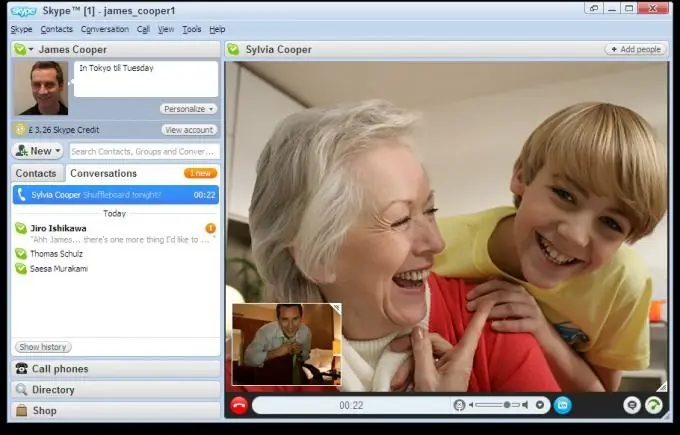
Инструкции
Етап 1
И така, първо трябва да проверите работата на вашето видео-аудио оборудване. Вграденият микрофон или високоговорители, отделни слушалки, отделен микрофон, слушалки със слушалки ще ви помогнат за това.
Стъпка 2
След като се уверите, че целият хардуер работи правилно, включете го в правилните портове и включете Skype. Трябва да имате специален контакт, наречен "Тестово обаждане на Skype" в списъка си с контакти. Сега му се обадете. В другия край на "линията" приятен женски глас на телефонния секретар ще попита "Чуваш ли ме?" Или нещо такова. Ако гласът идва от високоговорителите или слушалките, тогава всичко е в ред с оборудването. Ако не, проверете микрофона, за да видите дали е правилно свързан, и опитайте отново да се обадите на „гласа“.
Стъпка 3
Сега трябва да конфигурирате вашата уеб камера. Проверете дали Skype е открил камерата, свързана към компютъра или вградена в лаптопа, или не. Вижте също дали другият човек ви вижда. За да направите това, изберете в менюто на главния прозорец на програмния елемент "Инструменти", наречен "Настройки". След това в прозореца, който се отваря, щракнете върху елемента „Настройки на видео“, намиращ се в раздела „Общи“. Сега се уверете, че има отметка до елемента с името "Активиране на Skype Video".
Стъпка 4
Ако уеб камерата е открита неправилно от програмата, изображението горе вдясно ще ви уведоми за това. Ако няма картина, опитайте да преинсталирате драйвера на камерата. След като се справите с всички проблеми, изберете най-красивата позиция на лицето в рамката и кликнете върху бутона "Настройки на уеб камерата". В този блок можете да регулирате яркостта, контраста и много други. Всички промени ще бъдат показани на снимката.






